Firefoxの隠し機能「Tracking Protection」を使う方法
Firefoxに標準搭載されているトラッキングブロック機能「Tracking Protection」を有効化する方法のご紹介です。
Firefoxのトラッキングブロック機能
FirefoxではPolarisというプロジェクトを行っています。
このプロジェクトではプライバシー保護に関する様々な実験を行っており、そのひとつに「Tracking Protection」機能があります。
Tracking Protectionとは?
Tracking Protectionは、アクセス解析や広告で行われるトラッキングのブロック機能です。
トラッキング(行動追跡):ユーザの行動を追跡するシステム。ページアクセス履歴から表示する広告を最適化する広告配信システムが有名で、特定ジャンルのサイトを見た後に、他のサイトでそのジャンルに関係する広告が表示されるのはこのトラッキングが活用されている。
あまりぴんとこないと思いますが、Tracking Protectionを有効にすることでウェブ広告が消えます。
また、サイト表示を重くする原因であるSNSボタンもブロックするため、ページ表示速度が格段に速くなります。
とても便利な機能ですが、初期状態では無効化された状態になっているため、この記事ではその有効化にする方法のご紹介となります。
なお、Tracking Protectionは広告を削除することができますが、AdblockやuBlockとは仕組みが違うため、アクセス制限を受けません。(広告ブロックアドオンを無効化してくださいと表示されるサイトから)
参考:Firefox のトラッキング保護機能 | Firefox ヘルプ
トラッキングブロック機能の有効化の方法
- URL欄に about:config と入力
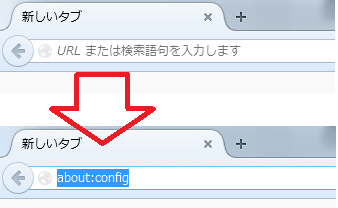
- 動作保証外になります!と警告されますが、細心を払って使用するをクリック
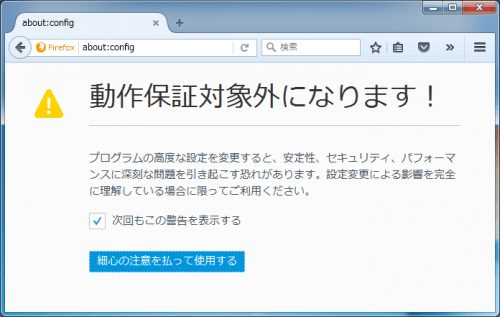
- 検索欄に privacy.trackingprotection.enabled と入力
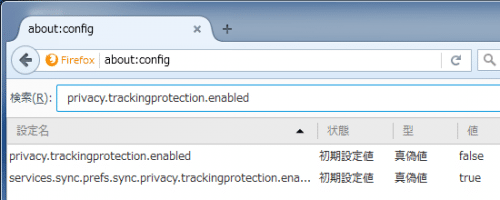
- 表示された privacy.trackingprotection.enabled の上でダブリクリック
- 値が true になっていれば完了です。
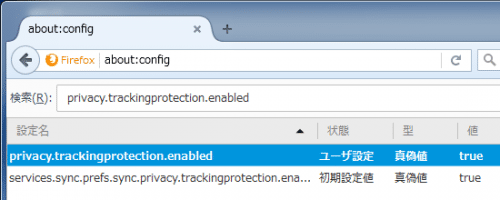
トラッキングブロック機能の有効無効の判別
トラッキングブロック機能を有効すると、URL欄の左側に盾マークが表示されるようになります。
無効な状態やトラッキングが行われていない場合は次の画像のようになります。

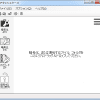
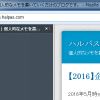
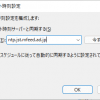
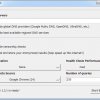
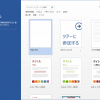
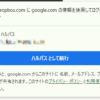
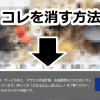
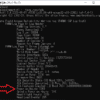
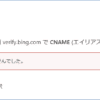
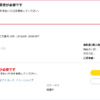




ディスカッション
コメント一覧
まだ、コメントがありません